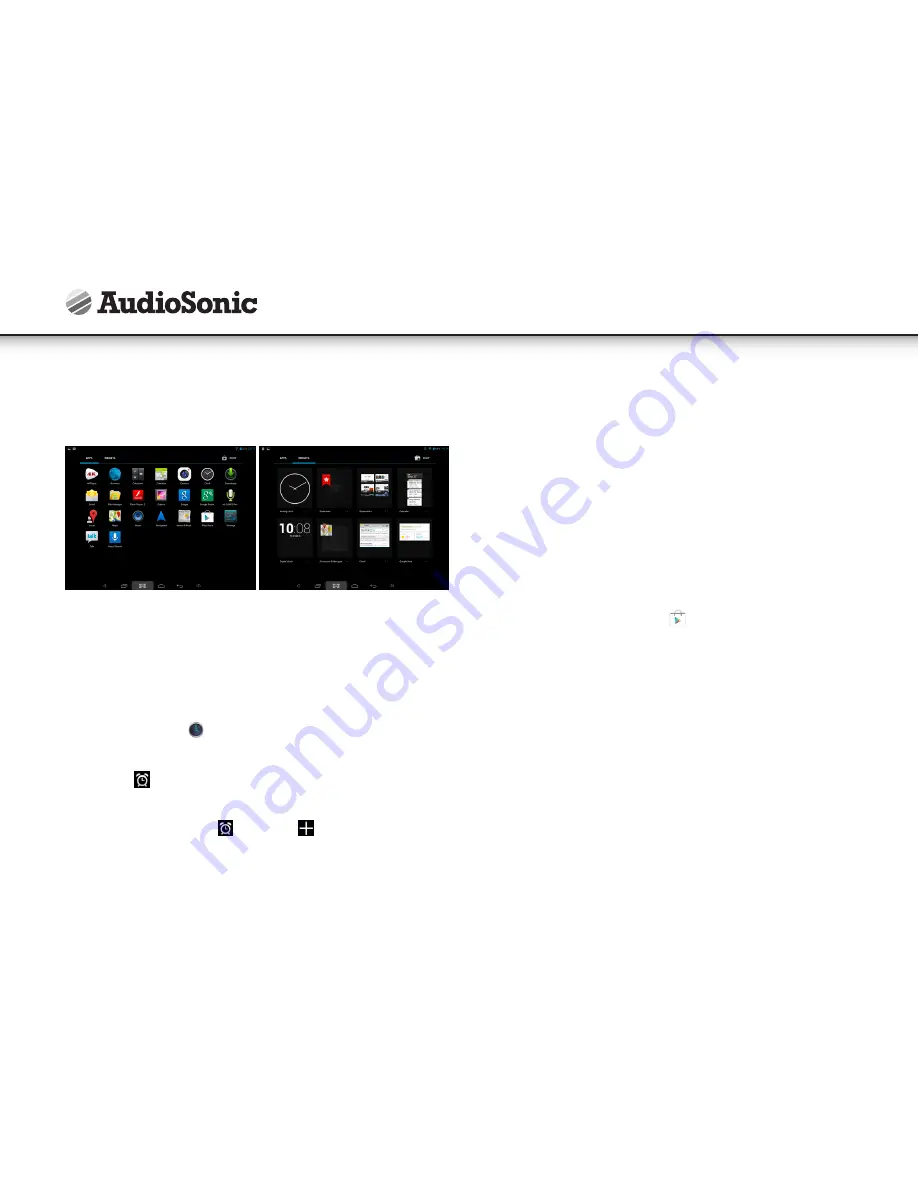
114
Aplikace a Widgety:
Dotkněte se tlačítka aplikací (5) a pak se dotkněte karty “Aplikace” nebo “widgety” a
získejte přehled o všech dostupných aplikacích a widgetech.
• Klepněte na kteroukoliv aplikaci nebo widget pro spuštění.
• Dotkněte se, přidržte a pak posuňte ikonu do jakékoliv polohy na pracovní ploše
pro vytvoření zkratky (odkazu).
• Dotkněte se, přidržte a pak posuňte ikonu na “× ” pro její odstranění z pracovní
plochy.
HODINY
Klepněte na ikonu aplikace
Hodiny a zobrazte aktuální čas, datum a buzení.
Budík
Zařízení lze používat jako hodiny s budíkem s možností nastavení více upozornění.
• Ikona hodin
zobrazená v pravém horním rohu obrazovky ukazuje, že je
nastaveno jedno či více buzení a jsou aktivní.
Přidat budík
1. Pro přidání buzení klepněte na
a klepněte na
.
2. Nastavte požadované buzení.
3. Klepněte na OK a nastavení buzení potvrďte.
Úprava buzení
1. Přejděte na seznam buzení a klepněte na buzení, které chcete upravit.
2. Po upravení buzení klepněte na OK.
Odstranění buzení
Přejděte do seznamu buzení a přetáhněte buzení, které chcete odstranit z leva
doprava a odstraňte jej.
TRH S APLIKACEMI
Trh s aplikacemi má k dispozici mnoho aplikací, jež lze snadno a rychle stáhnout a
instalovat na váš Tablet.
Stahování aplikací
Dodržujte tyto kroky, abyste přidali existující účet Google na vaše zařízení nebo
vytvořili nový účet Google k přidání na vaše zařízení.
Z vaší obrazovky aplikací poklepejte aplikaci
Google Play Store
Poprvé jste požádáni o zadání informací pro přihlášení do App Market. Pokud jste
si ještě nezaregistrovali účet Google, klepněte na Registrovat. V opačném případě
klepněte na Přihlásit, zadejte přihlašovací informace a opět klepněte na přihlásit.
• Jakmile se připojíte, lze vybrat různé aplikace z různých záložek, předem vybraných
kategorií nebo vybrat aplikace pomocí jména.
• Poklepejte na aplikaci, abyste viděli detailnější informace a pokud se to vyžaduje,
stiskněte tlačítko instalace po kterém budou následovat pokyny na zařízení, které
vás provedou procesem instalace.
• Před dokončením vyskočí oznámení ve spodním pravém rohu a zkratka, jak spustit
aplikaci. Aplikace se objeví na vašem desktopu.
• Nyní je instalace dokončena a aplikace připravena k použití.
Návod na použití






























